MÁY TÍNH CÔNG NGHIỆP
Bỏ Túi Cách Restart Máy Tính Khi Bị Treo – Bị Đơ Cực Kì Hiệu Quả Và Tối Ưu
Máy tính bị treo, bị đơ không chỉ gây gián đoạn công việc, mà còn tiềm ẩn nguy cơ mất dữ liệu quan trọng. Tình trạng này có thể xảy ra ở cả máy tính bàn lẫn laptop & xuất phát từ nhiều nguyên nhân khác nhau. Trong bài viết hôm nay, ATPro sẽ hướng dẫn cách restart máy tính khi bị treo – bị đơ cực kỳ hiệu quả và tối ưu, giúp bạn xử lý nhanh chóng, an toàn & không làm ảnh hưởng đến hệ thống. Theo dõi ngay!
Máy tính bị treo – bị đơ nguyên nhân do đâu?
Dưới đây là các nguyên nhân thường gặp khiến máy tính bị treo – bị đơ:
– Máy tính thiếu RAM hoặc CPU hoạt động quá tải do mở quá nhiều ứng dụng cùng lúc
– Lỗi ứng dụng hoặc xung đột phần mềm, đặc biệt khi cài đặt các phần mềm không tương thích với hệ điều hành
– Hệ điều hành Windows bị lỗi hoặc chưa cập nhật lên phiên bản mới
– Virus, mã độc xâm nhập làm chậm/đứng hệ thống
– Ổ cứng bị lỗi hoặc đầy dung lượng cũng là nguyên nhân gây ra tình trạng treo – đơ máy

Các cách restart máy tính khi bị treo – bị đơ cực kì hiệu quả và tối ưu
Khi gặp tình trạng máy tính bị treo – bị đơ, bạn có thể áp dụng các cách dưới đây để khắc phục:
Đợi một vài phút
Hiện nay, nhiều người dùng thường vội tắt máy khi gặp tình trạng máy tính bị treo, bị đơ. Tuy nhiên, nếu bạn đang chạy các phần mềm nặng như Photoshop, AutoCAD,… hệ thống có thể chỉ đang tạm thời bị quá tải & cần thêm thời gian để xử lý. Do vậy, bạn hãy đợi trong khoảng 3-5 phút để xem hệ thống có phản hồi lại không. Nếu sau 5 phút máy vẫn không hồi phục, hãy áp dụng các phương pháp tiếp theo.
Sử dụng tổ hợp phím Ctrl + Alt + Delete
Đây là một trong những cách restart máy tính khi bị đơ, bị treo rất hiệu quả, đặc biệt trên hệ điều hành Windows.
– Nhấn tổ hợp phím Ctrl + Alt + Delete
– Màn hình xanh sẽ hiện ra với các tùy chọn: Lock, Task Manager, Sign out,… => chọn Task Manager, sau đó tìm ứng dụng đang bị treo & nhấn End Task
– Nếu máy bắt đầu hoạt động bình thường trở lại, bạn có thể Restart hệ thống thông qua menu Start (biểu tượng Windows ở góc dưới bên trái màn hình)
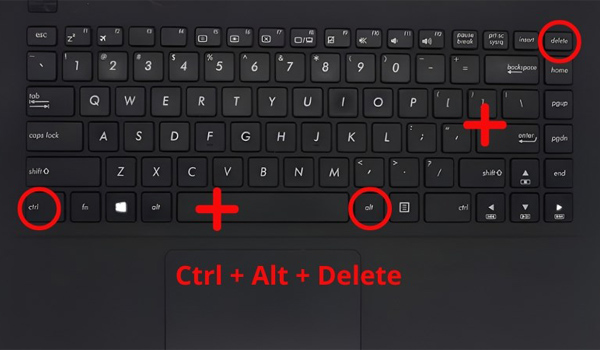
Sử dụng tổ hợp phím Alt + F4
Trong trường hợp chỉ có 1 phần mềm gây đơ/treo máy, bạn có thể thử đóng phần mềm đó bằng tổ hợp phím Alt + F4.
– Click chuột vào cửa sổ phần mềm bị đơ (nếu có thể)
– Nhấn tổ hợp phím Alt + F4 để đóng phần mềm
– Sau đó, thử kiểm tra xem máy tính đã hoạt động bình thường chưa & tiến hành restart từ menu Start
Khởi động bằng nút nguồn
Sau khi đã thử tất cả cách trên, nếu máy tính không phản hồi, bạn cần restart “ép buộc” bằng nút nguồn.
– Nhấn giữ nút nguồn trong khoảng 5 – 10 giây cho đến khi máy tắt hẳn
– Chờ khoảng 15 – 30 giây, sau đó nhấn nút nguồn để khởi động lại máy

Tuy nhiên, hạn chế lạm dụng cách này vì có thể gây mất dữ liệu quan trọng chưa kịp lưu hoặc làm hư ổ cứng nếu thao tác liên tục. Sau khi khởi động lại máy tính, bạn nên kiểm tra hệ thống, dọn dẹp ổ đĩa hoặc cập nhật phiên bản Windows mới nhất.
Một số biện pháp phòng tránh tình trạng máy tính bị đơ, bị treo
Bên cạnh việc nắm rõ cách restart máy tính khi bị đơ, bị treo, bạn cũng nên áp dụng các biện pháp phòng ngừa như:
– Nâng cấp RAM hoặc ổ cứng SSD trong trường hợp cấu hình máy quá yếu
– Dọn rác hệ thống định kỳ bằng các công cụ có sẵn trên Windows hoặc phần mềm bên thứ 3
– Tắt bớt một số ứng dụng trong Task Manager
– Cập nhật hệ điều hành & driver phần cứng thường xuyên
– Sử dụng phần mềm diệt virus để loại bỏ nguy cơ bị mã độc gây đơ, treo máy
– Tránh mở quá nhiều tab trình duyệt hoặc phần mềm/ứng dụng nặng cùng lúc

Hy vọng với những cách restart máy tính khi bị treo, bị đơ cực kỳ hiệu quả và tối ưu vừa được ATPro chia sẻ trong bài viết, bạn có thể tự xử lý tình huống nhanh chóng ngay tại nhà mà không cần nhờ đến kỹ thuật viên. Bên cạnh đó, hãy chú ý bảo trì máy tính định kỳ để hạn chế tình trạng treo, đơ làm ảnh hưởng đến hiệu suất công việc.
>>> Xem thêm: Hướng Dẫn Cách Kiểm Tra Phiên Bản Windows Đang Sử Dụng Trên Máy Tính
Nếu vẫn còn thắc mắc hoặc cần hỗ trợ tư vấn chi tiết, hãy gọi ngay cho chúng tôi theo số hotline phòng kinh doanh để được giải đáp cụ thể.
Tham khảo ngay các sản phẩm đang được bán chạy nhất tại ATPro

ATPro - Cung cấp phần mềm SCADA, MES, quản lý điện năng, hệ thống gọi số, hệ thống xếp hàng, đồng hồ LED treo tường, đồng hồ đo lưu lượng, máy tính công nghiệp, màn hình HMI, IoT Gateway, đèn tín hiệu, đèn giao thông, đèn máy CNC, bộ đếm sản phẩm, bảng LED năng suất, cảm biến công nghiệp,...uy tín chất lượng giá tốt. Được khách hàng tin dùng tại Việt Nam.



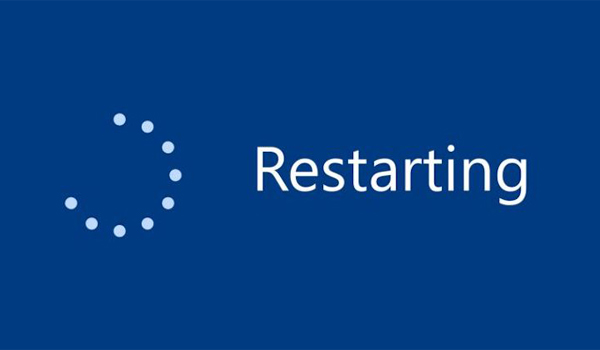















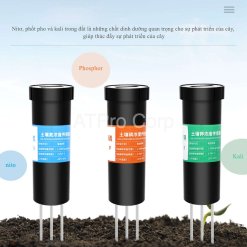








Bài viết liên quan
Máy tính bảng công nghiệp tốt dành cho các chuyên gia kỹ thuật
Khác với những chiếc tablet thông thường dùng trong văn phòng hay giải trí, máy [...]
Th5
Bảng điều khiển công nghiệp màn hình cảm ứng Industrial Panel PC
Nhu cầu tự động hóa quy trình sản xuất ngày càng trở nên cấp thiết, [...]
Th5
Máy Tính Bảng Công Nghiệp Cho Công Trường
Với khả năng hoạt động bền bỉ trong môi trường khắc nghiệt, xử lý dữ [...]
Th5
Máy Tính Bảng Kiểm Kho Công Nghiệp Giải Pháp Cho Sản Xuất
Máy tính bảng kiểm kho công nghiệp, với khả năng kết nối linh hoạt, xử [...]
Th5
Nên Mua Máy Tính Bảng Công Nghiệp Windows Nào Chất Lượng Nhất Hiện Nay.
Hiện nay, máy tính bảng sử dụng hệ điều hành Windows trở nên phổ biến [...]
Th5
Tip mua máy tính bảng công nghiệp nào giá tốt, độ bền cao
Ngày nay, làm việc trên máy tính bảng công nghiệp đang trở thành xu hướng [...]
Th5